在日常工作和学习中,我们经常会使用手机上的钉钉来进行沟通和协作,但有时候我们可能需要在更大屏幕上展示钉钉的内容,这时就需要将手机上的钉钉投屏到电脑上。手机钉钉如何投屏到电脑上呢?接下来我们将介绍手机钉钉投屏到电脑的方法,让您轻松实现屏幕投影,提高工作效率。
手机钉钉投屏到电脑的方法
操作方法:
1方法一:打开钉钉聊天对话框,点击加号。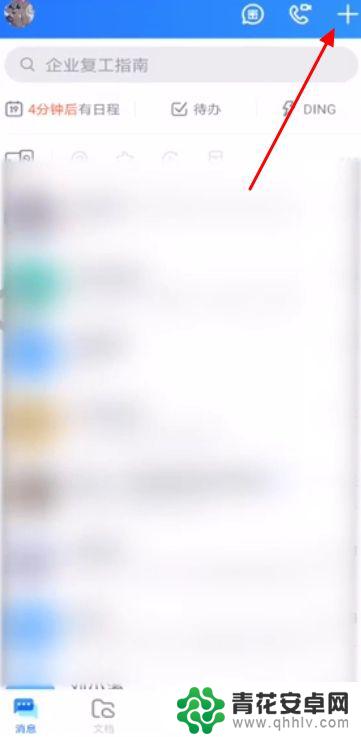 2点击投屏。
2点击投屏。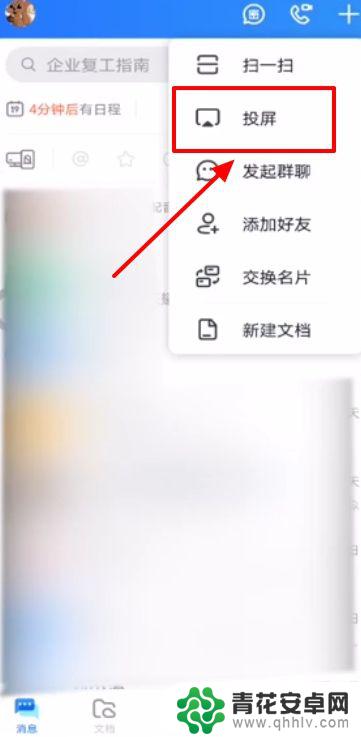 3输入投屏码。
3输入投屏码。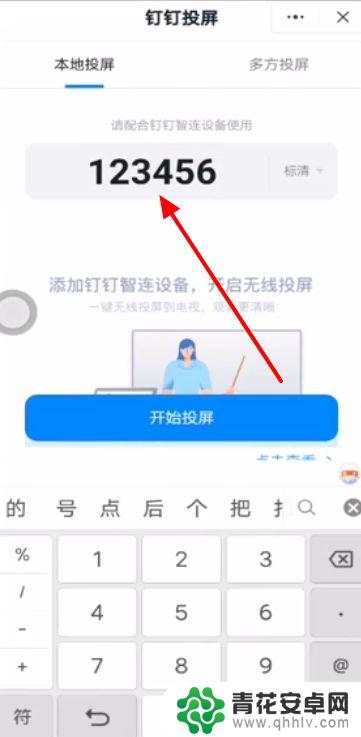 4点击清晰度。
4点击清晰度。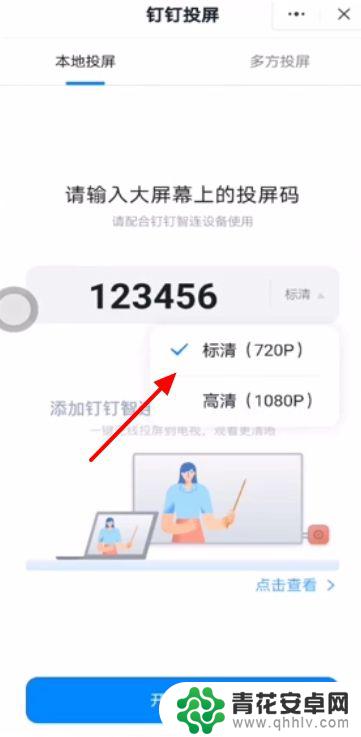 5点击开始投屏。
5点击开始投屏。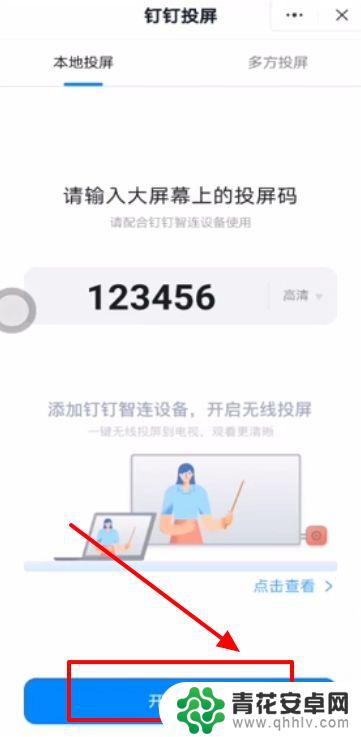 6方法二:打开设置。
6方法二:打开设置。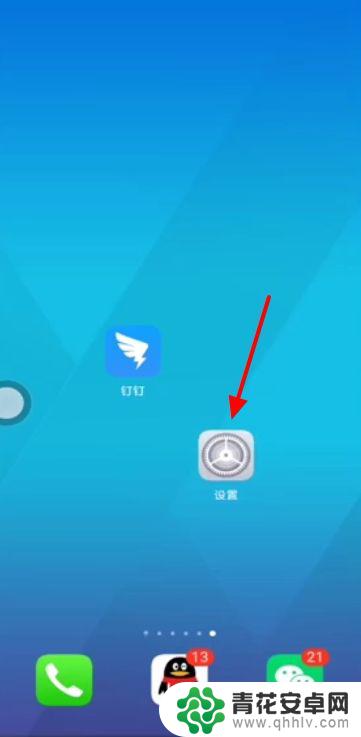 7点击更多连接。
7点击更多连接。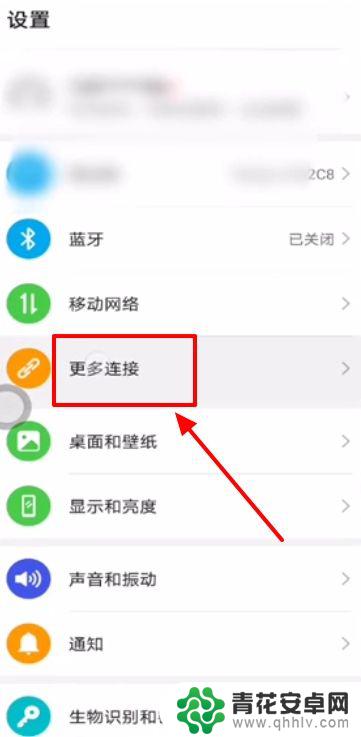 8点击无线投屏。
8点击无线投屏。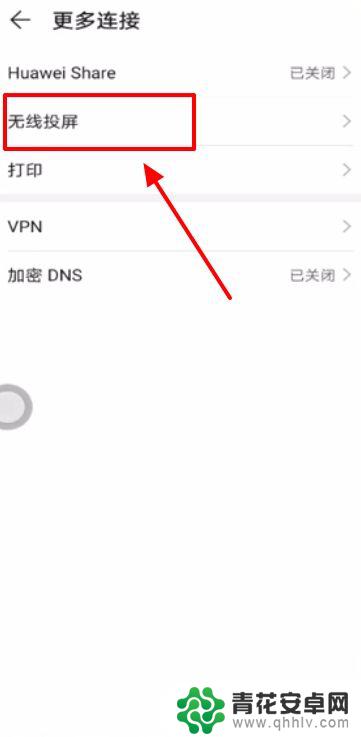 9等待连接即可。
9等待连接即可。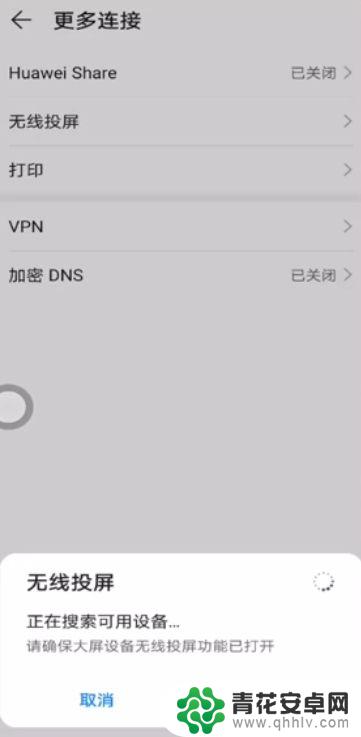 10总结如下。
10总结如下。
以上就是关于手机钉钉如何投屏到电脑上的全部内容,如果您遇到相同情况,可以按照小编的方法来解决。












